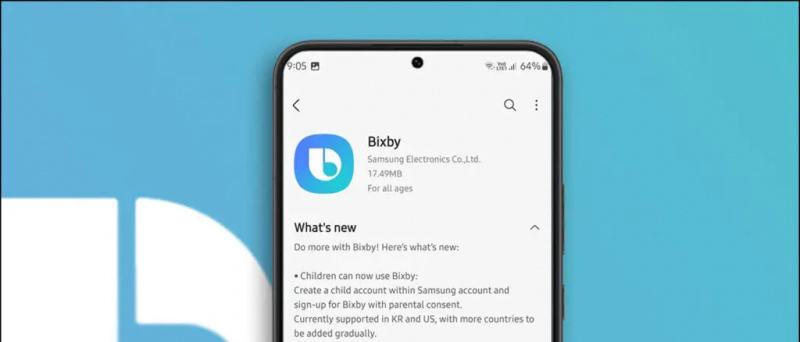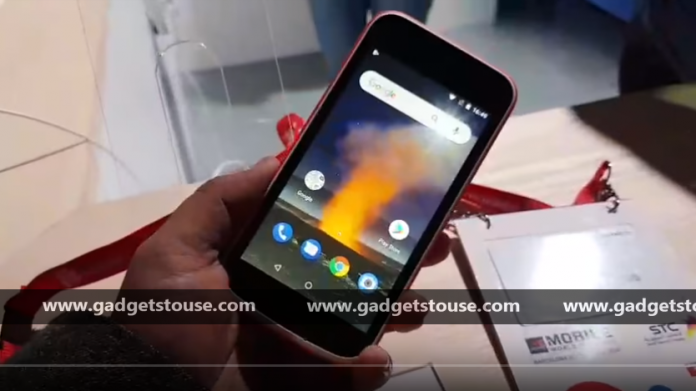இந்த வழிகாட்டி Wii U USB உதவியைப் பயன்படுத்தி Wii U மற்றும் Wii விளையாட்டு காப்புப்பிரதிகளை எவ்வாறு பதிவிறக்குவது என்பதைக் காண்பிக்கும். யூ.எஸ்.பி உதவி துவக்கி நிறுத்தப்பட்ட யூ.எஸ்.பி உதவியாளரை புதுப்பிக்க திட்டுகளின் தொகுப்பு.
யூ.எஸ்.பி ஹெல்பர் கேம்க்யூப் .ஐஎஸ்ஓ கேம் கோப்புகளை மெய்நிகர் கன்சோல் ஊசிகளாக மாற்றலாம், அவை வீ யு சிஸ்டம் மெனுவிலிருந்து தொடங்கப்பட்டு கேம்பேடில் இயக்கப்படும். WUP நிறுவி GX2 உடன் Wii U, Wii மற்றும் கேம்க்யூப் விளையாட்டு காப்புப்பிரதிகள் நிறுவப்படும்.
தேவையான பதிவிறக்கங்கள்:
தேவைகள்நிலைபொருளில் Wii U ஐ ஹேக் செய்தது 5.5.4
எஸ்டி கார்டு (64 பி அல்லது பெரியது பரிந்துரைக்கப்படுகிறது)
- உங்கள் வீ யு கன்சோலில் ஹோம்பிரூ மற்றும் கேம் கோப்புகளை நிறுவ ஒரு எஸ்டி கார்டு தேவை
- SD அட்டை FAT32 க்கு வடிவமைக்கப்பட வேண்டும்
விண்டோஸ் பிசி
- Wii U USB Helper என்பது விண்டோஸ் பயன்பாடு
- Wii U USB Helper Launcher என்பது யூ.எஸ்.பி ஹெல்பர் செயல்பட தேவையான இணைப்புகளின் தொகுப்பின் பெயர்
இணைய இணைப்பு
- Wii U USB உதவியுடன் விளையாட்டுகளைப் பதிவிறக்க இணைய இணைப்பு தேவை
WUP நிறுவி GX2 Wii U இல் நிறுவப்பட்டுள்ளது
- WUP நிறுவி GX2 ஹோம்பிரூ பயன்பாடு Wii U, Wii ஐ நிறுவ பயன்படும் மற்றும் கேம்க்யூப் தலைப்புகளை உங்கள் Wii U கன்சோலுக்கு மாற்றும்
- WUP நிறுவி GX2 ஐ ஹோம்பிரூ ஆப் ஸ்டோரிலிருந்து எளிதாக நிறுவ முடியும்
வைமோட் + சென்சார் பார் (விரும்பினால்)
- உங்கள் Wii U இல் Wii கேம்களை விளையாட வைமோட் தேவை
- கேம்பேட் (அகச்சிவப்பு சென்சார்கள்) விளையாட சென்சார் பட்டியாக பயன்படுத்தப்படலாம் கேம்பேட் திரை மட்டும்
- உங்கள் டிவியுடன் வீ கேம்களை விளையாட சென்சார் பட்டி தேவை
USBHelper ஐ நிறுவுகிறது
- உங்கள் கணினியில்,
USBHelper Downloadsஎன்ற கோப்புறையை உருவாக்கவும் - மேலும் இரண்டு கோப்புறைகளை உருவாக்கவும்
DL-Decமற்றும்DL-Enc/USBHelper Downloads/உள்ளே உங்கள் கணினியில் கோப்புறை - இயக்க
USBHelperInstaller.exeUSBHelper ஐ நிறுவ - பதிப்பைத் தேர்ந்தெடுக்கவும்
0.6.1.655செயல்முறை முடிவடையும் வரை காத்திருக்கவும்
பதிவிறக்க வேகத்தைப் பொறுத்து இது 30-60 நிமிடங்கள் வரை ஆகலாம் - நிறுவல் முடிந்ததும் யூ.எஸ்.பி ஹெல்பரைத் தொடங்கவும்
விளையாட்டு பதிவிறக்கங்களுடன் சிக்கல்களைத் தடுக்க யூ.எஸ்.பி ஹெல்பருக்கான உங்கள் ஃபயர்வாலில் விதிவிலக்கை உருவாக்கவும் - மறுப்புக்கு ஒப்புக் கொண்டு உங்கள் பிராந்தியத்தைத் தேர்ந்தெடுக்கவும்
/USBHelper Downloads/DL-Enc/ஐத் தேர்ந்தெடுக்கவும் உங்கள் கேம்களை சேமிப்பதற்கான இருப்பிடமாக உங்கள் கணினியில் உள்ள கோப்புறை- உள்ளிடவும்
titlekey.ovhதலைப்பு விசைகளுக்கான தளமாக - யூ.எஸ்.பி ஹெல்பர் ஏற்றப்பட்டதும், கிளிக் செய்க [பிரித்தெடுத்தல் கோப்பகத்தை அமைக்கவும்]
/USBHelper Downloads/DL-Dec/ஐத் தேர்ந்தெடுக்கவும் உங்கள் கணினியில் கோப்புறை
Wii U USB உதவியாளருக்கான ஆரம்ப அமைப்பை முடித்ததற்கு வாழ்த்துக்கள், இப்போது நீங்கள் பயன்பாட்டில் இருந்து உங்கள் கணினியில் நேரடியாக காப்புப் பிரதி விளையாட்டுகளைப் பதிவிறக்குவதற்கு செல்லலாம்.
விளையாட்டுகளைப் பதிவிறக்குகிறது
- நீங்கள் பதிவிறக்க விரும்பும் விளையாட்டை உலாவவும் அல்லது தேடவும்
- கிளிக் செய்யவும் [கூட்டு] , [புதுப்பிப்பைச் சேர்] அல்லது [DLC ஐச் சேர்] பதிவிறக்க வரிசையில் விளையாட்டுகள், புதுப்பிப்புகள் அல்லது டி.எல்.சி.
- தேர்ந்தெடு [பதிவிறக்குவதைத் தொடங்குங்கள்] பதிவிறக்கங்களைத் தொடங்க
- உங்கள் பதிவிறக்கங்களின் முன்னேற்றத்தைக் காட்ட ஒரு பதிவிறக்க நிர்வாகி தோன்றும்
- உங்கள் பதிவிறக்கம் முடிந்ததும், உங்கள் கணினியில் உங்கள் Wii U SD கார்டைச் செருகவும் என்பதைக் கிளிக் செய்யவும் [SD க்கு நகலெடுக்கவும்]
- நீங்கள் நகலெடுக்க விரும்பும் கோப்புறைகளைத் தேர்ந்தெடுக்கவும் (விளையாட்டு, புதுப்பிப்புகள், டி.எல்.சி)
- நீங்கள் இப்போது கிளிக் செய்யலாம் [SD க்கு நகலெடுக்கவும்] நகல் வரிசையில் உங்கள் SD கார்டு டிரைவைத் தேர்ந்தெடுக்கவும்
- நகலெடுத்தல் முடிந்ததும், உங்கள் SD கார்டை உங்கள் Wii U இல் செருகவும், அதை இயக்கவும்
SD முதல் Wii U வரை விளையாட்டுகளை நிறுவுதல்
- உங்கள் சி.எஃப்.டபிள்யூ இணைப்புகளை ஏற்றவும் மற்றும் ஹோம்பிரூ துவக்கியை உங்களுக்கு விருப்பமான முறை மூலம் தொடங்கவும்
- WUP நிறுவி GX2 ஐத் தேர்ந்தெடுக்கவும் WUP நிறுவி GX2 ஐ ஹோம்பிரூ ஆப் ஸ்டோரிலிருந்து எளிதாக பதிவிறக்கம் செய்து நிறுவலாம்.
- நீங்கள் நிறுவ விரும்பும் கேம்களின் கோப்புறைகளைத் தேர்ந்தெடுத்து தேர்ந்தெடுக்கவும் [நிறுவு]
- தேர்ந்தெடு [NAND] அல்லது [USB] நிறுவல் இருப்பிடமாக மற்றும் செயல்முறை முடிவடையும் வரை காத்திருக்கவும்
- அழுத்தவும் [வீடு] வீ யு மெனுவில் உங்கள் கேம் நிறுவப்பட்டிருப்பதைக் கண்டுபிடிக்க ஹோம்பிரூ துவக்கியை மூடுவதற்கான பொத்தானை அழுத்தவும்
- உங்கள் விளையாட்டைத் தொடங்கி மகிழுங்கள்
வாழ்த்துக்கள், நீங்கள் இப்போது USBHelper உடன் Wii U மற்றும் Wii கேம்களை பதிவிறக்கம் செய்து அவற்றை WUP நிறுவி GX2 மூலம் உங்கள் கன்சோலில் நிறுவலாம்.
கேம்க்யூப் கேம்களை யூ.எஸ்.பி ஹெல்பரைப் பயன்படுத்தி உங்கள் வீ யு கேம்பேடில் நிறுவலாம் மற்றும் விளையாடலாம்.